-
win10自动更新关闭的方法是什么
- 2023-02-12 08:40:00 来源:windows10系统之家 作者:爱win10
win10自动更新关闭的方法是什么?大家平日里想要进行Windows自动更新的话可以在运行界面当中设置,但是如果想要关闭自动更新的话,很多人可能不知道如何做,下面小编将会提供具体的方法供大家参考。
工具/原料:
系统版本:win10
品牌型号:联想yoag13
方法/步骤:
方法一:进入运行界面的任务计划程序禁用Windows update项目
1、进入运行(快捷键【win+r】)界面,输入taskschd.msc。
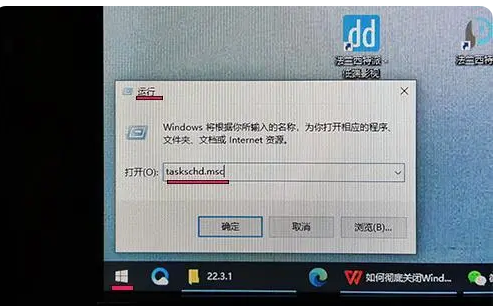
2、打开任务计划程序。
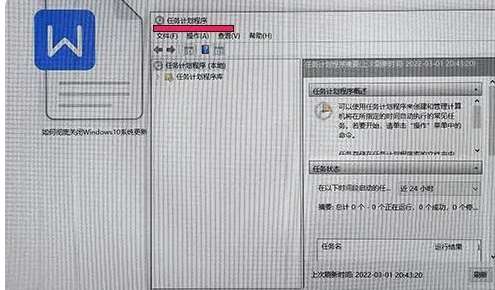
3、从任务计划程序库,找到Windows。
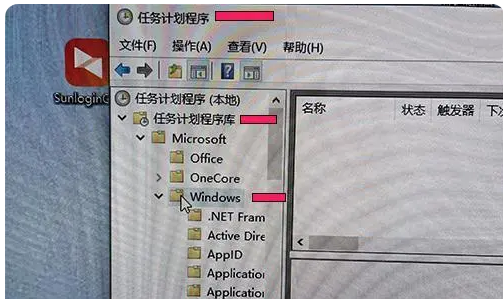
4、把Windows下Windows Update里面的项目,全设置为禁用。
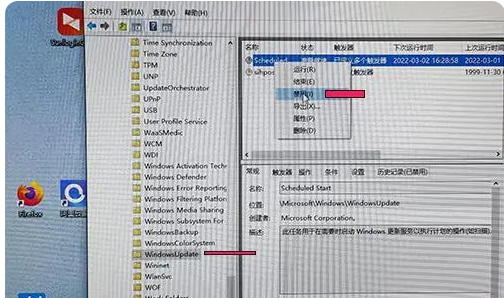
方法二:进入运行界面的本地组策略编辑器管理Windows更新设置
1、进入运行(快捷键【win+r】)界面,输入gpedit.msc。
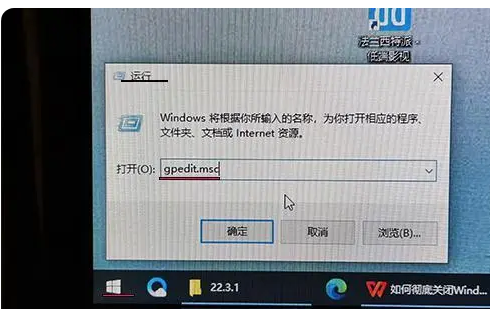
2、打开本地组策略编辑器。
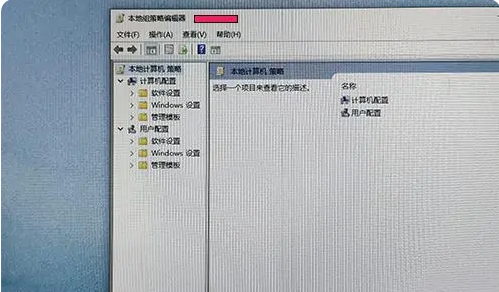
3、依次点击,计算机配置,管理模板,Windows组件。
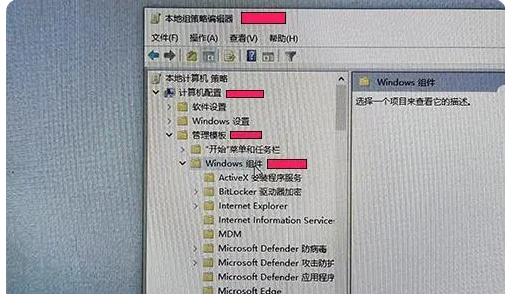
4、从Windows组件找到Windows更新,右侧找到配置自动更新 和 指定Intranet Micrsoft更新服务位置。
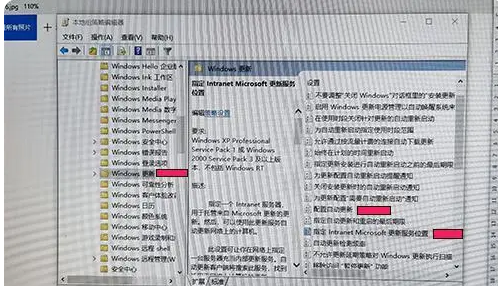
5、双击配置自动更新,选择已禁用。
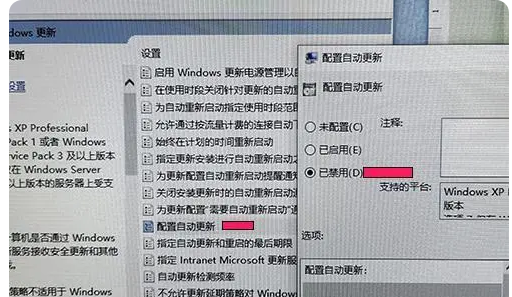
6、双击指定Intranet Micrsoft更新服务位置,选择已启用,选项下面服务器填写任意网站地址,如下图,这一步需要重启电脑。
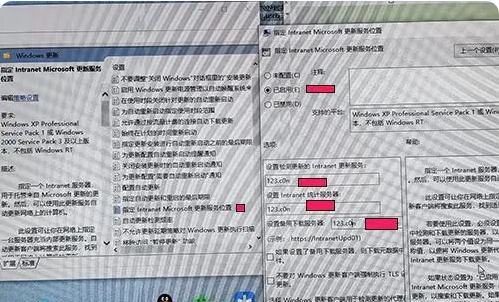
7、完成上一步,我们来到Windows更新界面,就会发现某些设置由你的组织来管理,之后Windows10系统就会提示遇到错误,无法正常更新。

总结:以上酒店关闭Windows自动更新的方法,进入运行界面的任务计划程序禁用Windows update项目或者进入运行界面的本地组策略编辑器管理Windows更新设置来完成。
猜您喜欢
- U盘重装系统windows1064位旗舰版方法..2017-05-15
- 如何把win10任务栏设置透明2020-08-09
- win10应用商店打不开修复图文详解..2017-07-18
- 无法连接到这个网络win10的详细解决方..2020-09-29
- 手把手教你常用cmd命令提示符都有哪些..2019-01-22
- 回收站打不开,小编告诉你电脑回收站打..2018-09-04
相关推荐
- 设备管理器在哪里,小编告诉你win10设.. 2018-09-14
- 红米电脑下载与安装win10iso镜像系统.. 2019-09-12
- win10关闭自动更新的方法介绍.. 2022-06-07
- win10安装密钥专业版免费版最新分享.. 2022-07-07
- win10系统激活工具怎么使用 2022-04-13
- 激活工具win10的使用教程 2022-03-24



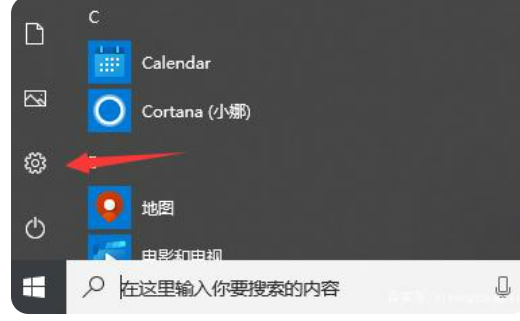
 魔法猪一健重装系统win10
魔法猪一健重装系统win10
 装机吧重装系统win10
装机吧重装系统win10
 系统之家一键重装
系统之家一键重装
 小白重装win10
小白重装win10
 Chanvan Advanced Safety v3.1 绿色版 (承帆文件加密软件)
Chanvan Advanced Safety v3.1 绿色版 (承帆文件加密软件) 超级Access数据库密码破解器 v1.50 官方安装版 (Access密码破解)
超级Access数据库密码破解器 v1.50 官方安装版 (Access密码破解) Simple HTML To Text Converter V1.2 绿色汉化版(简单的HTML文本转换器)
Simple HTML To Text Converter V1.2 绿色汉化版(简单的HTML文本转换器) 电脑公司ghost Win7 x64纯净版201509
电脑公司ghost Win7 x64纯净版201509 雨林木风ghost win7 x64 纯净版201512
雨林木风ghost win7 x64 纯净版201512 冬季供暖收费的管理软件 v4.0 (宏达供热收费管理系统)
冬季供暖收费的管理软件 v4.0 (宏达供热收费管理系统) 深度技术Ghos
深度技术Ghos 新萝卜家园Wi
新萝卜家园Wi 男人们的生活
男人们的生活 系统之家Win1
系统之家Win1 淘宝美工快捷
淘宝美工快捷 Adobe Reader
Adobe Reader 系统之家ghos
系统之家ghos 小白系统win8
小白系统win8 萝卜家园 Win
萝卜家园 Win Sketch Drawe
Sketch Drawe 系统之家win1
系统之家win1 深度技术win8
深度技术win8 粤公网安备 44130202001061号
粤公网安备 44130202001061号